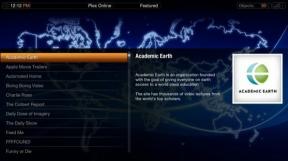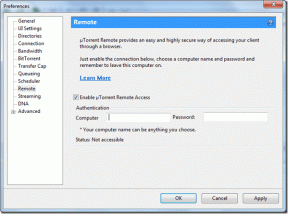Топ 7 поправки за Роблок Лаг на Виндовс-у
Мисцелланеа / / November 22, 2023
Роблок није игра са најинтензивнијим ресурсима по савременим стандардима, тако да бисте очекивали да неометано ради на вашем Виндовс рачунару. Међутим, ово није увек случај. Роблок понекад може да заостаје, приказује испрекидане визуелне приказе и показује споре перформансе, што захтева да то одмах поправите.

Такви проблеми могу значајно да погоршају ваше искуство играња из неколико разлога, укључујући проблеме са мрежом, хардверска ограничења или позадинске апликације и програми. У наставку делимо неколико корисних савета који ће вам помоћи да несметано покренете Роблок на рачунару са оперативним системом Виндовс 10 или 11.
1. Искључите проблеме са интернет везом
Као и друге онлајн игре, Роблок-у је потребна поуздана веза са сервером да би исправно функционисала. Спора или недоследна интернет веза може да доведе до одлагања радњи у игри, због чега Роблок изгледа мање реагује. Да бисте то избегли, прво морате да проверите своју мрежну везу покренути брзи тест брзине интернета на рачунару.
Ако се чини да постоји проблем са вашим интернетом, покушајте да пређете на поуздану везу како бисте Роблок мање заостајали и радили брже на вашем Виндовс рачунару.
2. Промените подешавања графике за Роблок
Виндовс вам дозвољава подесите графичке поставке за сваку апликацију и програм одвојено. Ову опцију можете користити да конфигуришете Роблок да користи интегрисани ГПУ за смањење кашњења. Ево како:
Корак 1: Притисните тастер Виндовс + И пречицу на тастатури да бисте покренули апликацију Подешавања. Идите на картицу Систем и кликните на Дисплаи.

Корак 2: Померите се надоле до Повезана подешавања и кликните на Графика.
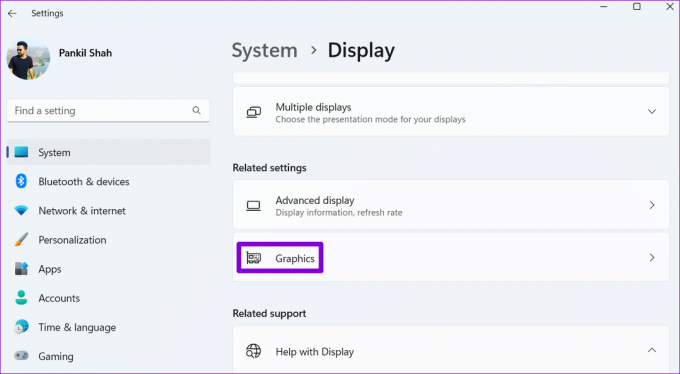
Корак 3: Кликните на Роблок и изаберите Опције.
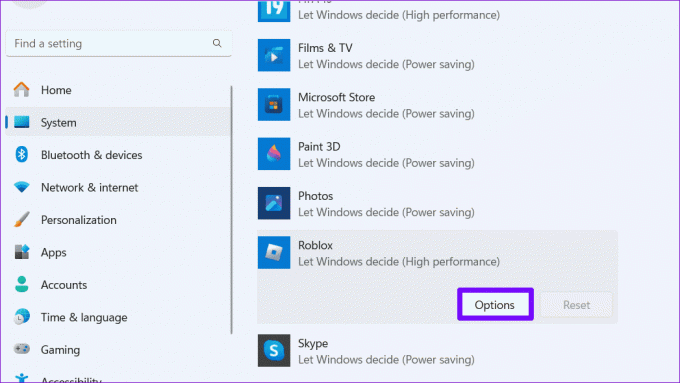
4. корак: Подесите графику на Високе перформансе и притисните Сачувај.

Поново покрените Роблок након овога и видите да ли имате кашњење.
3. Смањите квалитет графике у игри
Други начин да спречите да Роблок заостаје је да смањите квалитет графике у игри. То ће помоћи у повећању ФПС-а (фрејмова у секунди) и учинити да игра боље реагује. Ово може бити посебно корисно ако користите Виндовс рачунар са ниским спецификацијама.
Корак 1: Отворите Роблок на свом рачунару и покрените своју омиљену игру.
Корак 2: Кликните на икону Роблок у горњем левом углу.

Корак 3: Пређите на картицу Подешавања и подесите Графички режим на Ручно. Затим користите икону минус поред Квалитета графике да бисте смањили квалитет графике у игрици.
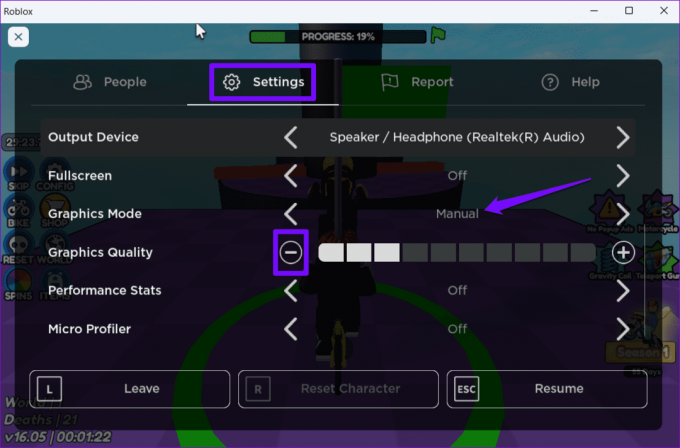
Притисните Есц након овога да се вратите у игру и проверите да ли још увек касни. Можда ћете морати да прилагодите квалитет графике неколико пута док не пронађете одговарајућа подешавања за свој рачунар.
4. Затворите нежељене позадинске апликације и програме
Покретање превише апликација и програма у позадини може узроковати да Роблок заостаје, чак и на моћном рачунару. Да бисте то избегли, добра је идеја да затворите апликације и програме које не користите. Ево како то учинити.
Корак 1: Притисните тастерску пречицу Цонтрол + Схифт + Есц да бисте покренули Таск Манагер.
Корак 2: Изаберите програм који вам није потребан и кликните на дугме Заврши задатак на врху. Поновите овај корак да бисте затворили све нежељене апликације и програме.

Ово може помоћи у ослобађању системских ресурса и спречити да Роблок заостаје.
5. Омогућите режим игре
Ако не желите да затворите позадинске апликације и игре сваки пут када играте Роблок, можете да омогућите Гаме Моде на Виндовс-у. Ово ће омогућити Виндовс-у да ограничи позадинске задатке и ажурирања током ваших игара, осигуравајући лакше искуство током игара.
Да бисте омогућили режим игре на Виндовс-у:
Корак 1: Притисните тастер Виндовс + И пречицу на тастатури да бисте отворили апликацију Подешавања. Пређите на картицу Игре и кликните на Режим игре.
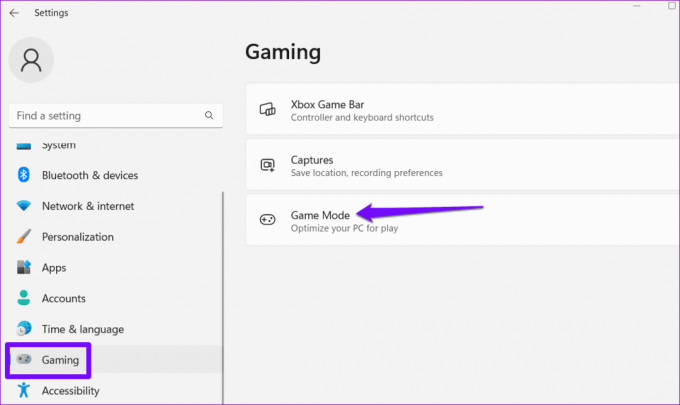
Корак 2: Омогућите прекидач поред Режим игре.
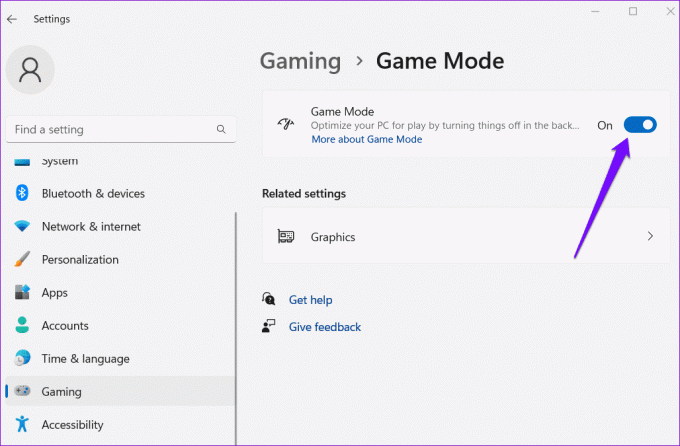
6. Омогућите план напајања високих перформанси
Прелазак на план напајања високих перформанси омогућава Виндовс-у да даје предност перформансама у односу на уштеду енергије. Ово такође може побољшати игру у Роблок-у и поправити кашњење.
Корак 1: Кликните на икону за претрагу на траци задатака, унесите контролна табла, и притисните Ентер.

Корак 2: Користите падајући мени у горњем десном углу да промените тип приказа на Велике иконе. Затим идите на Опције напајања.
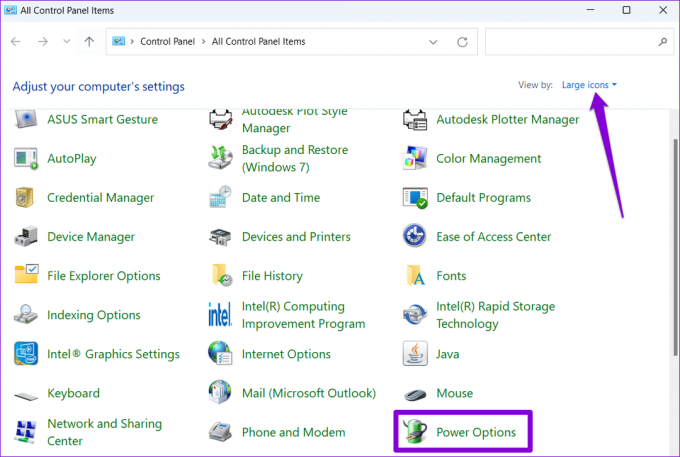
Корак 3: Изаберите Високе перформансе.
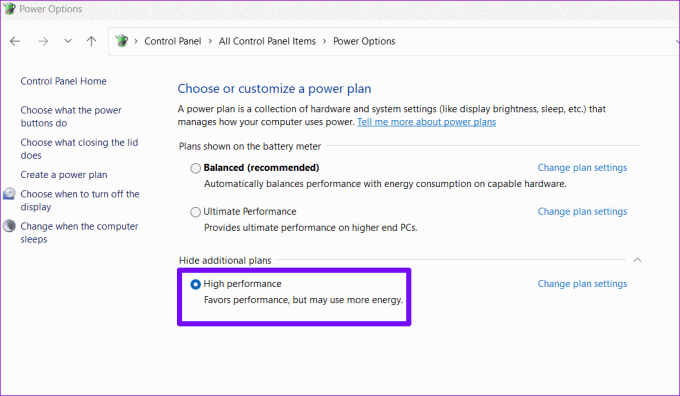
7. Ажурирајте Роблок
Коришћење застареле или грешака верзије Роблок-а такође може довести до тога да он споро ради на вашем рачунару са оперативним системом Виндовс 10 или 11. Стога, морате да се уверите да користите најновију верзију Роблок-а тако што ћете отићи у Мицрософт Сторе.
Роблок за Виндовс
Након што ажурирате Роблок, он ће радити несметано без икаквих проблема.
Уживајте у Роблок-у без кашњења
Неколико ствари је више отежавајуће од заостајања док играте своје омиљене игре. Примена горњих савета би требало да помогне да се поправи заостајање Роблок-а на вашем Виндовс рачунару. Ако имате сличне проблеме и са другим играма, размислите о испробавању ових савета побољшати перформансе игара на Виндовс-у.
Последњи пут ажурирано 20. октобра 2023
Горњи чланак може садржати партнерске везе које помажу у подршци Гуидинг Тецх. Међутим, то не утиче на наш уреднички интегритет. Садржај остаје непристрасан и аутентичан.

Написао
Панкил је грађевински инжењер који је постао слободни писац из Ахмедабада, Индија. Од свог доласка у Гуидинг Тецх 2021., он улази у свет упутстава и водича за решавање проблема на Андроиду, иОС-у, Виндовс-у и Вебу у Гуидинг Тецх-у. Када време дозвољава, пише и на МакеУсеОф и Тецхвисер. Поред своје новооткривене љубави према механичким клавијатурама, он је дисциплинован обожавалац музичких песама и наставља да планира своја међународна путовања са супругом.